Come aggiungere un segnalibro ai messaggi di WhatsApp utilizzando la funzione Stella
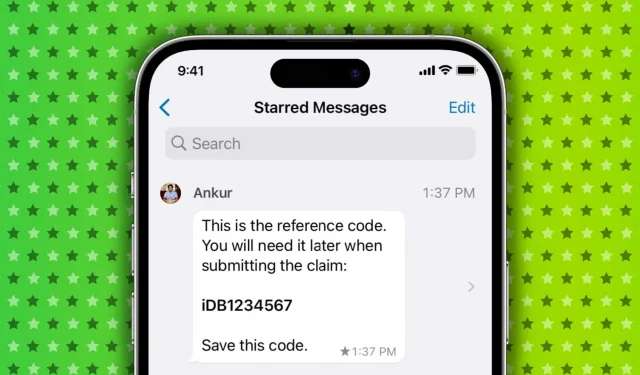
WhatsApp ti consente di aggiungere un segnalibro a qualsiasi messaggio selezionato in una conversazione assegnandogli una stella. Questa guida ti mostra come contrassegnare (★) o togliere la segnalazione ai messaggi di WhatsApp e accedere a tutti i messaggi contrassegnati in un’unica posizione sul tuo iPhone.
Perché contrassegnare i messaggi su WhatsApp
I vecchi messaggi sono sepolti sotto quelli nuovi e trovare un particolare messaggio in un lungo elenco diventa più difficile. In questo modo, se ricevi un testo importante a cui devi fare riferimento in futuro, puoi semplicemente contrassegnare il messaggio e rimarrà salvato nella sezione Messaggi speciali facilmente accessibile.
Come aggiungere un segnalibro o un segnalibro a un messaggio in WhatsApp
- Apri WhatsApp e inserisci una conversazione individuale o di gruppo.
- Tocca e tieni premuto su un messaggio, un’immagine, un video o un documento, quindi tocca la stella.
- Questo aggiungerà un piccolo asterisco ★ a questo messaggio, a significare che è stato aggiunto ai segnalibri. Puoi contrassegnare sia i messaggi ricevuti che quelli inviati.
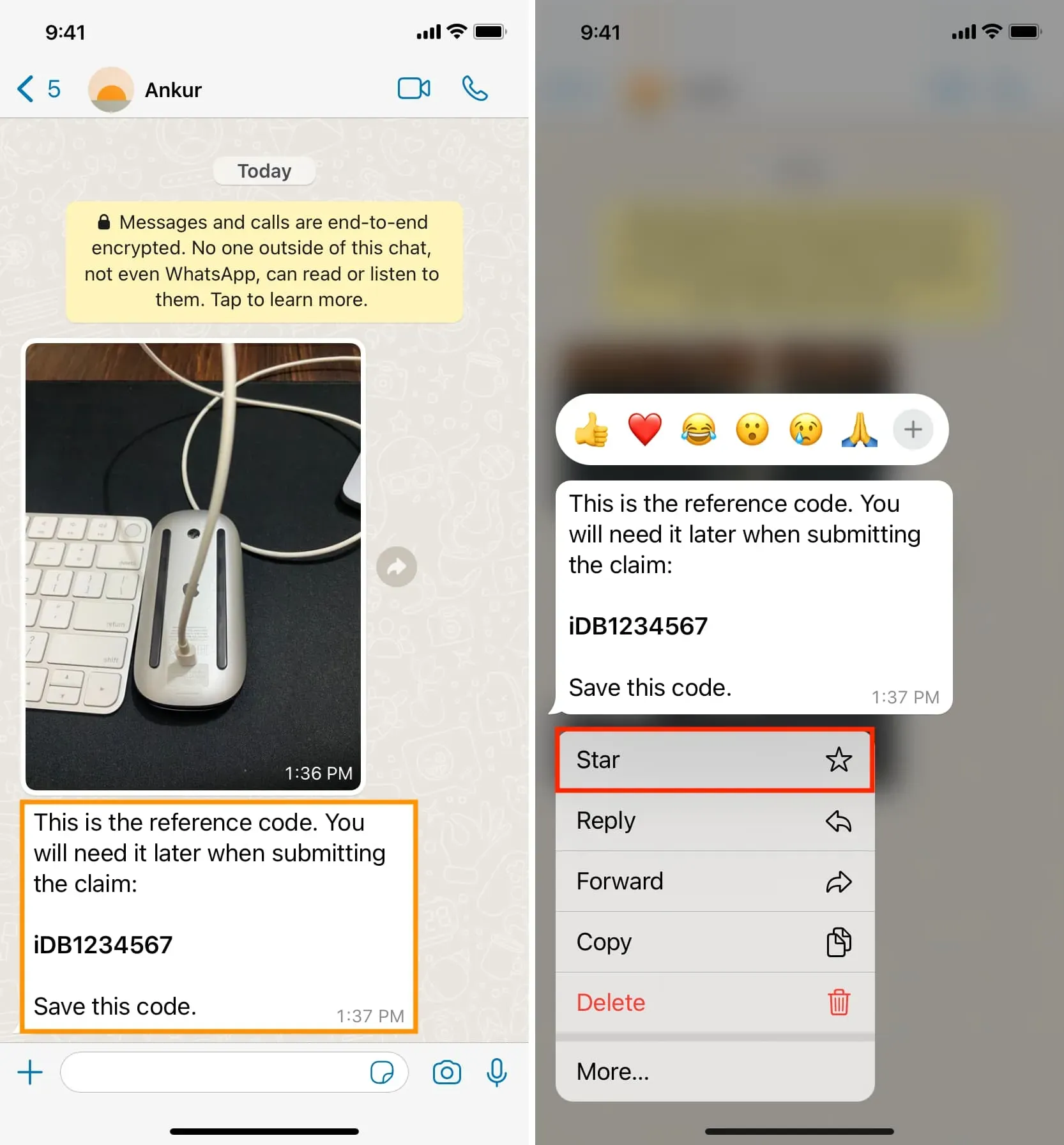
Accesso a tutti i tuoi messaggi WhatsApp preferiti
Puoi vedere tutti i post speciali di una determinata persona in un unico posto. WhatsApp ha anche una posizione centrale che elenca tutti i tuoi messaggi da diverse chat, aggiunti ai segnalibri.
Visualizza tutti i messaggi speciali in un’unica chat
- Apri WhatsApp e tocca il nome o il numero di cellulare di una persona o di un gruppo per vedere la loro chat con te.
- Tocca il nome o il numero nella parte superiore della schermata della conversazione.
- Vai alla sezione Post speciali per vedere tutti i post che hai aggiunto ai segnalibri per quella persona.
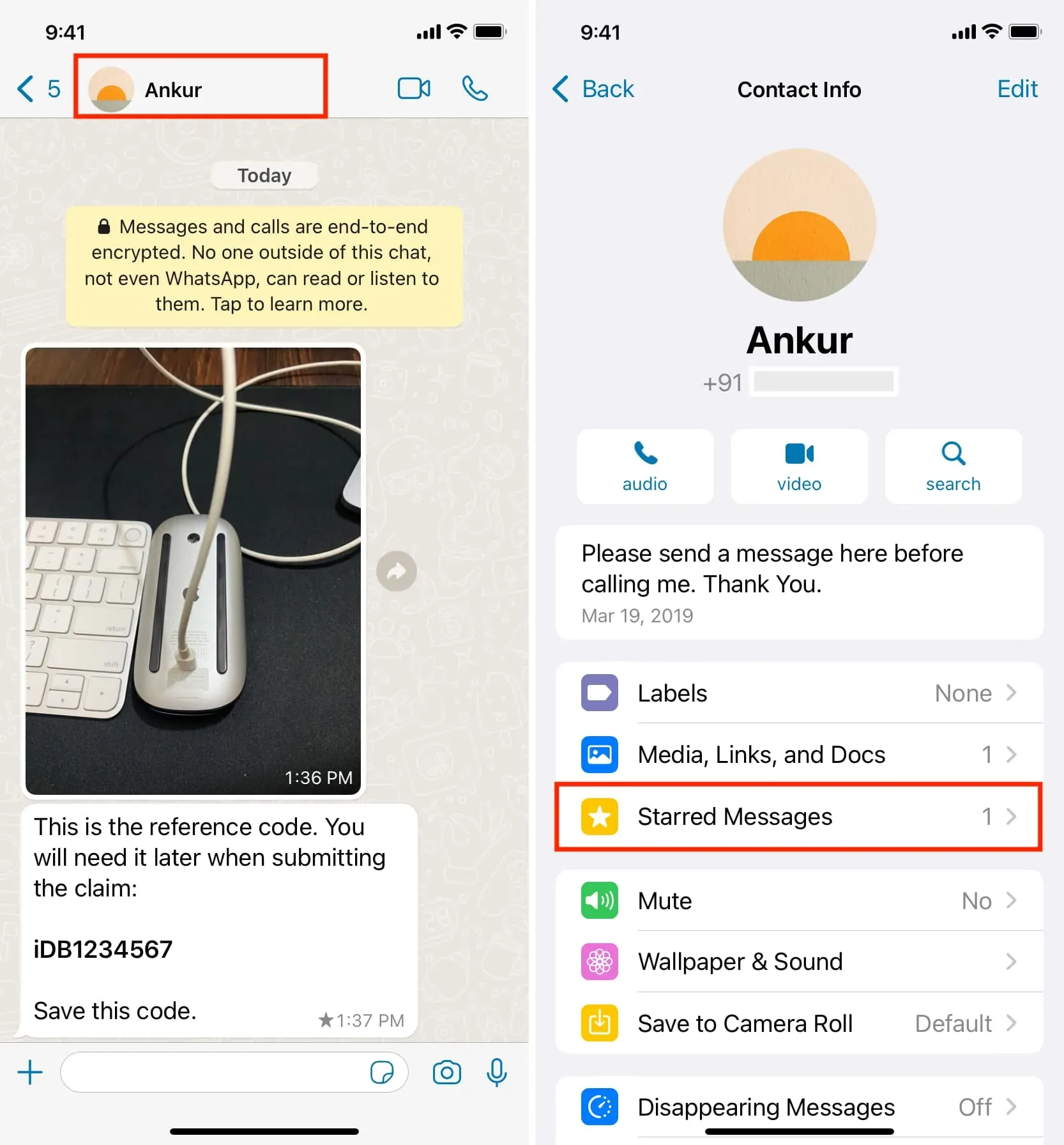
Visualizza tutti i tuoi post contrassegnati
- Vai su WhatsApp e fai clic su “Impostazioni”.
- Tocca Messaggi speciali e elencherà tutti i messaggi che hai aggiunto ai segnalibri in tutte le chat.
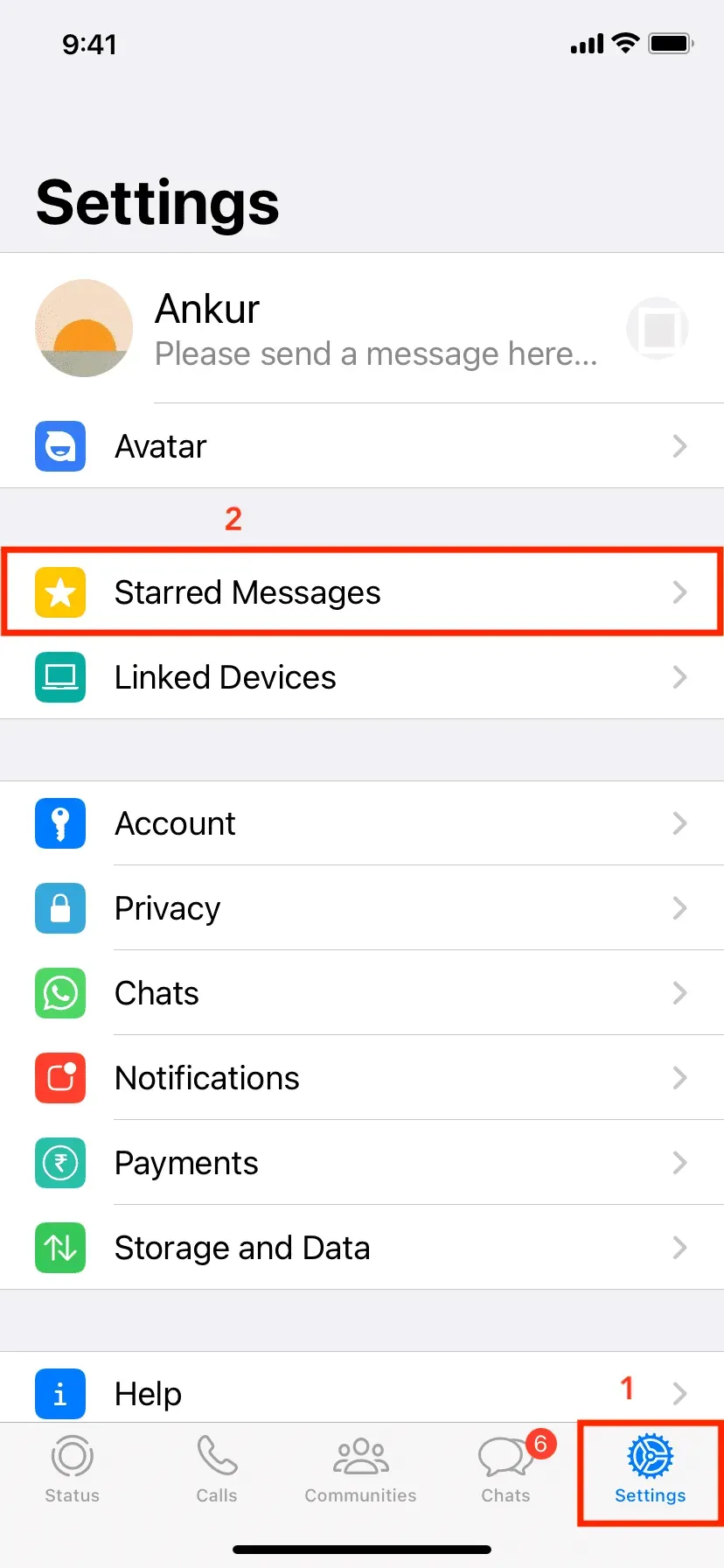
In entrambe le schermate sopra, puoi:
- Tocca un messaggio contrassegnato e verrai indirizzato alla posizione, alla data e all’ora esatte nella conversazione in cui è stato inviato il messaggio contrassegnato.
- Fai clic su Modifica > seleziona i messaggi, quindi puoi eseguire una serie di azioni come inoltrare, rimuovere il contrassegno, condividere o eliminare.
Come togliere il contrassegno ai messaggi whatsapp
- Vai alla conversazione di WhatsApp.
- Scorri la chat per trovare il messaggio contrassegnato. Ora tocca e tieni premuto il messaggio contrassegnato, quindi tocca Rimuovi contrassegno.
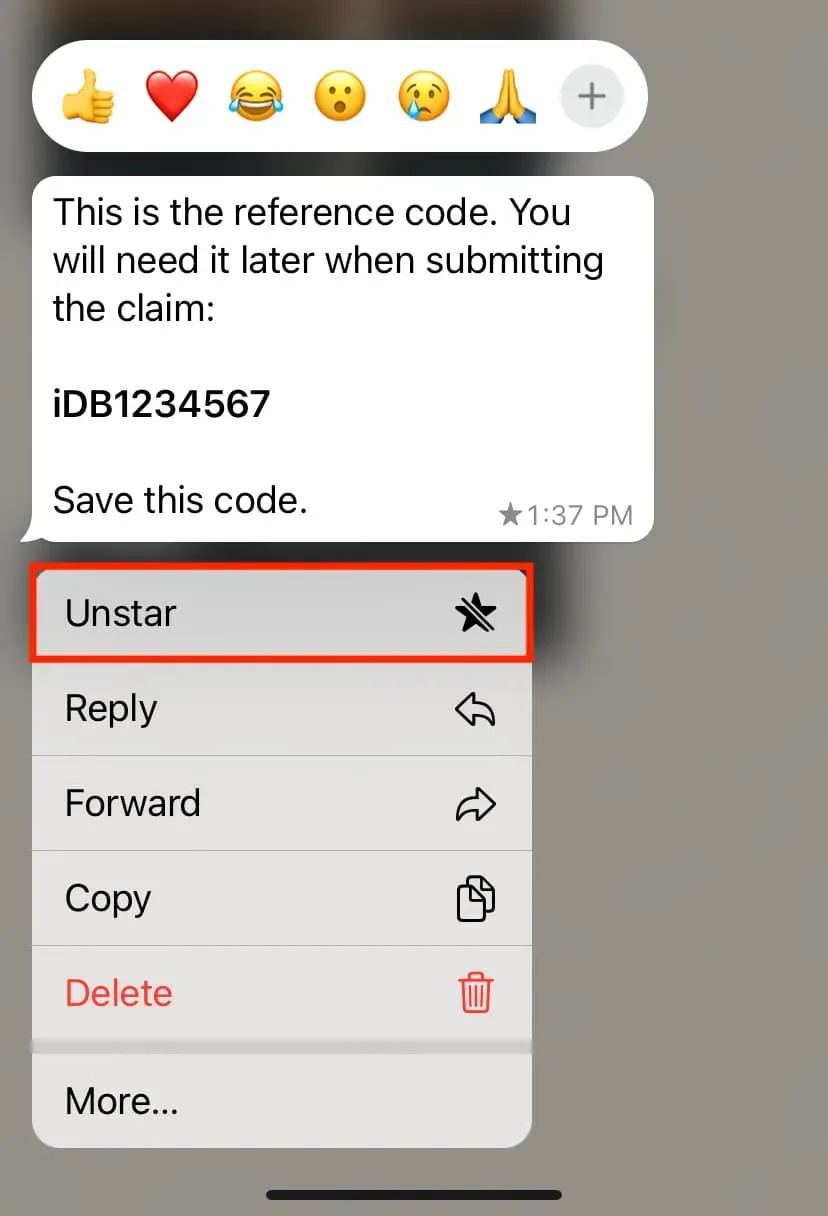
Inoltre, puoi anche deselezionare i messaggi accedendo alla schermata Tutti i messaggi speciali .
FAQ
Cosa succede ai messaggi contrassegnati quando elimini una chat di WhatsApp?
Quando tocchi e tieni premuta una conversazione WhatsApp e tocchi Elimina chat > Elimina chat, tutti i messaggi in quella conversazione verranno eliminati, inclusi i messaggi contrassegnati. Tuttavia, se scorri verso sinistra su Chat > Altro > Cancella chat, avrai la possibilità di eliminare tutti i messaggi o eliminare tutti i messaggi tranne quelli contrassegnati. Se i messaggi con segnalibri sono importanti, seleziona Elimina tutto tranne Speciali.
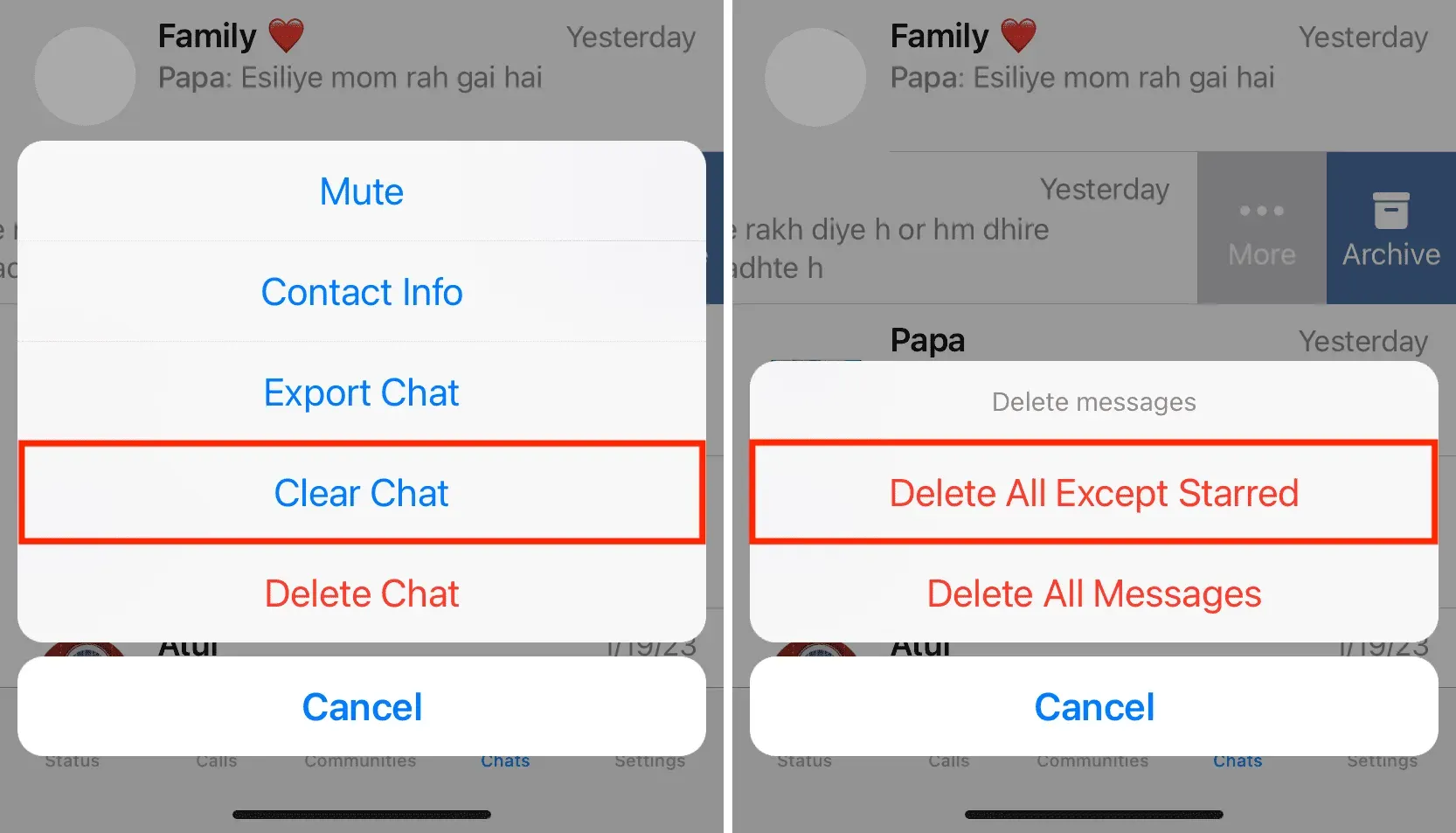
Come faccio a contrassegnare o rimuovere il contrassegno dai messaggi su WhatsApp Web?
Apri una conversazione e fai clic sulla freccia per il testo. Ora seleziona Contrassegna o Annulla contrassegno.
I messaggi speciali sono sincronizzati con altri dispositivi?
SÌ. Se contrassegni un messaggio sul tuo iPhone e vai su WhatsApp sul tuo Mac nell’app o nel browser ufficiale, vedrai che lo stesso messaggio è contrassegnato anche lì.
Posso contrassegnare più post contemporaneamente?
Sfortunatamente, non puoi selezionare e contrassegnare più messaggi WhatsApp contemporaneamente su iPhone.



Lascia un commento